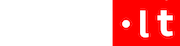
Cpu.lt naujienas galima perpublikuoti tik gavus raštišką administracijos sutikimą. Nebijokit, paprašykit, mes draugiški :) Jei vis dėl to nuspręsite "biški pavogti", būsim priversti imtis teisinių priemonių.
+(370) 684-97070
info(eta)cpu.lt
Ar kada nors pastebėjote, kad vienos į jūsų „iPhone“ ateinančios žinutės yra mėlynos spalvos, o kitos – žalios? Taip yra todėl, kad mėlynai žymimos iš kitų „iPhone“ ateinančios „iMessage“ žinutės, o žalia spalva pažymėtos iš „Android“ įrenginių ateinančios įprastos SMS ar MMS žinutės, kurios neturi papildomų funkcionalumų.
Vis dėlto, sulaukusi kritikos, „Apple“ kitais metais pasiūlys naują žinučių siuntimo standartą. Pasak Arnoldo Lukošiaus, „Tele2“ Inovacijų eksperto, tai suteiks daugiau galimybių skirtingais įrenginiais bendraujantiems žmonėms.
Pokyčius paskatino konkurentai
Tarpusavyje žinutėmis bendraujant „iPhone“ telefonais galima pasinaudoti ir keliomis papildomomis galimybėmis: pasidalinti savo buvimo vieta, matyti, kada žinutė buvo perskaityta bei kai pašnekovas rašo naują žinutę, dalintis nuotraukomis ar vaizdo įrašais. Be to, tokias žinutes „Apple“ laiko saugesnėmis, nes jos apsaugotos galutiniu šifravimu.
Šiomis papildomomis savybėmis „iMessage“ sistema pasižymi todėl, kad žinutėms siųsti naudoja ne mobilųjį ryšį, o interneto duomenis arba belaidį „Wi-Fi“ ryšį. Norėdama pažymėti, su kuriais pašnekovais galima naudotis visais šiais funkcionalumais, „Apple“ tarp „iPhone“ siunčiamas „iMessage“ žinutes žymi mėlynai, o iš „Android“ įrenginių gaunamas paprastas SMS ar MMS žinutes – žaliai. Tačiau „iPhone“ naudotojai „iMessage“ paslaugos gali ir nenaudoti – ją įrenginiuose galima išjungti.
„Vis dėlto, „Apple“ konkurentams tokia naudotojų atskirtis nepatinka – jie paskatino prekės ženklą pritaikyti naują RCS (angl. „Rich Communication Services“) žinučių siuntimo standartą. Jis suteiktų panašių galimybių skirtingais įrenginiais bendraujantiems žmonėms, nes taip pat veikia naudodamas interneto duomenis ar belaidį ryšį“, – sako A. Lukošius.
Tarp labiausiai tokį pokytį skatinusių „Apple“ konkurenčių atsidūrė „Google“ ir „Samsung“, kurios raštu kreipėsi į Europos Komisiją. Tačiau įtakos turėjo ir naujausios ES skaitmeninių platformų taisyklės. Skaitmeninių rinkų įstatymas nurodo, kad skaitmeninių paslaugų teikėjai nustatytų būdus, kaip jų platformų naudotojai galėtų lengvai sąveikauti su konkuruojančiomis platformomis.
Žalios spalvos neatsisakys
Nors ir ketina nuo 2024 m. naudotojams pasiūlyti universalų RCS žinučių siuntimo standartą, „Apple“ kol kas ketina ir toliau žymėti iš „Android“ įrenginių gaunamas žinutes žalia spalva. Tačiau nepatvirtinama, ar toks spalvų žymėjimas išliks visada. „Apple“ teigimu, „iMessage“ ir toliau išlieka geriausiu ir saugiausiu būdu susirašinėti tarp dviejų „iPhone“ įrenginių.
„Tikėtina, kad „Apple“ ir toliau skatins vartotojus naudotis „iMessage“ paslaugomis, net jei pritaikys RCS standartą. „iMessage“ žinutės yra užšifruotos, taip pat neseniai įdiegta išplėstinė „iCloud“ žinučių duomenų apsauga. „Apple“ teigia, kad RCS šiuo metu nepalaiko tokių stiprių saugumo galimybių kaip „iMessage“, – sako A. Lukošius.
Eksperto teigimu, nors naudotojams šis pokytis bus naudingas – netrukus net ir „Android“ telefonus turintys žmonės su „iPhone“ savininkais galės žinutėmis dalintis įvairiais failais, matyti, kada pašnekovas rašo naują žinutę ir mėgautis kitomis funkcijomis.
Prieš kelias savaites plačiai pasklidus informacijai apie galimai nesaugų telefoną „Apple iPhone 12“ ir jo šalinimą iš Prancūzijos rinkos, istorija pasiekė savo kulminaciją, informuoja Ryšių reguliavimo tarnyba (RRT). Prancūzijos reguliuotojas „Agence nationale des fréquences“ (ANFR) paskelbė, kad „Apple iPhone 12“ telefonas po programinės įrangos atnaujinimo atitiko leistinas savitosios sugertosios galios (SAR) ribas galūnėms.
„Leistina sugertosios galios riba galūnėms, arba paprasčiausiai rankoms tenkanti elektromagnetinė spinduliuotės galia, yra 4 W/kg. Nauji laboratorijoje atlikti matavimai parodė, kad rezultatas šiuo metu siekia 3,94 W/kg“, – teigia Arvydas Giedraitis, RRT elektromagnetinio suderinamumo skyriaus vedėjas.
Anksčiau šis rodiklis siekė 5,74 W/kg, todėl Prancūzijos reguliuotojas nuo rugsėjo 12 d. buvo sustabdęs prekybą telefonais „Apple iPhone 12“ Prancūzijos teritorijoje. Dabar, kai gamintojas atliko korekcinius veiksmus, šis draudimas bus atšauktas.
„Matavimo procedūra savitajai sugertajai galiai vertinti, kai žmogų veikia rankoje laikomų ir prie kūno nešiojamų belaidžio ryšio įtaisų radijo dažnių elektromagnetiniai laukai, yra reglamentuojama Europos Sąjungoje. Yra matuojama radijo dažnio elektromagnetinių laukų galia tenkanti žmogaus viso kūno tūriui (leistina vidutinė riba 0,08 W/kg), lokalizuota tik galvai ir liemeniui (leistina pikinė riba 2,00 W/kg), ir lokalizuota galūnėmis (leistina pikinė riba 4,00 W/kg)“, – aiškina A. Giedraitis.
Pasak RRT eksperto, šiuo metu tik kelios privačios laboratorijos Europoje atlieka SAR matavimus. A. Giedraičio vadovaujama RRT laboratorija nuo 2023 m. balandžio Europos Komisijos įgyvendinimo sprendimu paskirta ES radijo ryšio įrenginių bandymų įstaiga.
„Mes Lietuvoje SAR bandymus radijo ryšio įrenginiams parduodamiems ES rinkoje planuojame pradėti nuo 2025 metų. Žmonių ir naminių gyvūnų sveikatos apsauga ir sauga – vienas iš esminių reikalavimų visiems radijo ryšio įrenginiams. Pradėjus ir Lietuvoje atlikti tokius bandymus, radijo ryšio įrenginių naudotojai bus labiau apsaugoti nuo neleistinai stiprių radijo dažnių laukų, kuriuos galimai skleidžia kai kurie radijo ryšio įrenginiai, poveikio“, – pabrėžia A. Giedraitis, RRT elektromagnetinio suderinamumo skyriaus vedėjas.
Praėjus savaitei po išankstinės prekybos pradžios, mobiliojo ryšio operatorius „Tele2“ rugsėjo 29 d. pradeda oficialią „iPhone 15“ serijos išmaniųjų telefonų prekybą. Per pirmąją savaitę jau paaiškėjo ir „Apple“ gerbėjų labiausiai trokštami naujosios serijos „iPhone“ modeliai bei spalvos.
„Šiemet turime dar didesnį susidomėjimą naujaisiais įrenginiais nei pernai ir sulaukėme dar daugiau išankstinių užsakymų. Tačiau ypač didelio susidomėjimo sulaukė keli modeliai – „iPhone 15 Pro“ ir „iPhone 15 Pro Max“, kuriuos klientai užsisakė dažniausiai. Ši tendencija nesikeičia nuo pernai“, – sako Indrė Bertašienė, „Tele2“ telefonų kategorijos vadovė.
Anot I. Bertašienės, tokius vartotojų pasirinkimus greičiausiai lėmė prioritetas aukščiausios klasės naudojimo patirčiai.
Rinkdamiesi naujuosius „Apple“ išmaniuosius telefonus pirkėjai turi galimybę rinktis iš gausios spalvų paletės – klientams siūlomi rožinės, geltonos, žalios, mėlynos, juodos įvairių titano atspalvių įrenginiai. Vis dėlto, išankstinėje prekyboje visas spalvas nurungė natūralaus titano ir juodo titano atspalviai.
„iPhone 15 Pro“ ir „iPhone 15 Pro Max“ išmanieji telefonai pasižymi lengvesniu ir tvirtesniu titano korpusu, 120 Hz „ProMotion“ technologijos atsinaujinančiu ekranu, dar labiau sumažintais rėmeliais, matiniu dizainu. Korpuse slypi ir „A17 Pro“ lusto galia, atnaujinta ir dar profesionalesnė trijų kamerų sistema, įgalinta „Photonic“. Nuo šiol įrenginiai ir su konfigūruojamu „Action“ mygtuku bei sparčiąja USB-C jungtimi.
Išmanumu neatsilieka ir „iPhone 15“ bei „iPhone 15 Plius“ modeliai. Abiejuose įrenginiuose įdiegta pažangi kamerų sistema ir iki 2000 nitų šviesumo ekranas. Įrenginiai turi „A16“ lustą ir lengvą bei perdirbamą aliuminio korpusą. Be to, akumuliatoriaus veikimo laikas siekia iki 26 valandų.
„Pirkdami naujuosius telefonus, pirkėjai gali prisiderinti ir išsirinkti tiek originalius, tiek kitų gamintojų telefonų dėkliukus, kurių spalvų pasirinkimas šiemet dar didesnis. Kartu su naujaisiais telefonais pristatomos ir naujos 2 kartos belaidės ausinės „AirPods Pro“ su USB-C jungtimi“, – teigia I. Bertašienė.
Naujųjų „Apple“ išmaniųjų telefonų kainos priklauso nuo pasirinkto modelio ir talpos. „iPhone 15“ kainuoja nuo 979 Eur, „iPhone 15 Plus“ – nuo 1129 Eur, „iPhone 15 Pro“ – nuo 1239 Eur, o „iPhone 15 Pro Max“ – nuo 1489 Eur. Įrenginius galima įsigyti be sutarties arba su sutartimi, mokant išsimokėtinai.
Naujuosius „iPhone 15“ serijos telefonus galite užsisakyti čia.
Mobiliojo ryšio operatorius „Tele2“ pradeda išankstinę „iPhone 15“ telefonų prekybą. Paaiškėjo ir visų modelių kainos – dauguma jų mažesnės, nei praėjusiais metais išankstinėje prekyboje pardavinėtų „iPhone 14“.
„Kasmet „Apple“ flagmanai sulaukia didelio susidomėjimo – jau tapo įprasta, kad savo norimos spalvos ir talpos modelius didelė dalis klientų skuba užsisakyti iš anksto. Pirmą kartą „Apple“ gerbėjai sulaukė ir malonios žinios – beveik visus naujuosius telefonus įsigyti galės pigiau, nei „iPhone 14“ telefonus, kai šie pasirodė rinkoje“, – sakė Indrė Bertašienė, „Tele2“ telefonų kategorijos vadovė.
Išankstinės prekybos metu klientai įsigyti gali visus keturis šį rudenį pristatytus modelius: „iPhone 15“, „iPhone 15 Plus“, „iPhone 15 Pro“ ir „iPhone 15 Pro Max“.
Naujųjų „Apple“ išmaniųjų telefonų kainos priklausys nuo pasirinkto modelio ir talpos. „iPhone 15“ kainuos nuo 979 Eur, „iPhone 15 Plus“ – nuo 1129 Eur, „iPhone 15 Pro“ – nuo 1239 Eur, o „iPhone 15 Pro Max“ – nuo 1489 Eur. Įrenginius galima įsigyti be sutarties arba su sutartimi, mokant išsimokėtinai.
Operatorius primena, kad pernai per išankstinę prekybą „iPhone 14“ kainavo nuo 1029 Eur, „iPhone 14 Plus“ nuo 1179 Eur, „iPhone 14 Pro“ nuo 1339 Eur, o „iPhone 14 Pro Max“ nuo 1489 Eur.
Oficiali išmaniųjų „iPhone 15“ serijos prekyba Lietuvoje prasidės rugsėjo 29 dieną.
iPhone 15“ ir „iPhone 15 Plus“ – dar daugiau galios
Naujuose „iPhone 15“ (6,1 colių) ir „iPhone 15 Plus“ (6,7 colių) modeliuose pirmą kartą naudojamas spalvotas galinis stiklas, kurį papildo tekstūrinė matinė apdaila ir kontūrinis aliuminio korpuso kraštas. Įrenginius galima rinktis iš kelių spalvų: rožinės, geltonos, žalios, mėlynos ir juodos.
Abiejuose modeliuose įdiegta pažangi kamerų sistema ir „Dynamic Island“ funkcija, kuri anksčiau buvo prieinama tik „Pro“ versijoje.
Galinga 48 MP pagrindinė kamera leidžia daryti didelės raiškos nuotraukas, o dvigubo teleobjektyvo parinktis suteikia naudotojams tris optinio priartinimo lygius.
Įrenginiuose taip pat integruotas „A16 Bionic“ procesorius, užtikrinantis galingą našumą, taip pat universali USB-C jungtis, patobulinta „Find My friends“ ir kitos funkcijos.
„iPhone 15 Pro“ ir „iPhone 15 Pro Max“
Aukštesnės klasės „iPhone 15 Pro“ (6,1 colių) ir „iPhone 15 Pro Max“ (6,7 colių) išmanieji telefonai sukurti iš titano, kuris būdamas itin tvirtas, pasižymi lengvumu. Naujasis dizainas taip pat išsiskiria profiliuotais kraštais.
Abu modeliai turi pažangesnę 48 MP pagrindinės kameros sistemą, taip pat didelės skiriamosios gebos 24 MP numatytąją kamerą.
Įrenginiai pasižymi naujos kartos portretais su „Focus“ ir „Depth Control“ funkcijomis, patobulintu naktiniu režimu. Be to, „iPhone 15 Pro Max“ naudotojai galės išbandyti naują net 5 kartus priartinančią teleobjektyvo kamerą, o „A17 Pro“ procesorius užtikrina dar geresnę mobiliųjų žaidimų patirtį ir profesionalų našumą.
Naujoji USB-C jungtis pasižymi itin dideliu USB 3 greičiu – iki 20 kartų didesniu nei iki šiol. „iPhone 15 Pro“ ir „iPhone 15 Pro Max“ bus galima įsigyti renkantis iš keturių naujų spalvų, įskaitant juodą titano, baltą titano, mėlyną titano ir natūralų titano atspalvius.
Naujuosius „iPhone 15“ serijos telefonus galite užsisakyti čia.
Rugsėjo 12-tąją, antradienį technologijų milžinė „Apple“ surengė laukiamiausią metų renginį – tiesioginėje transliacijoje pristatė naujausius įrenginius. Jame „iPhone“ gerbėjai pagaliau galėjo išvysti ir netrukus rinkoje pasirodysiančius 15 kartos išmaniuosius telefonus. Anot inovacijų eksperto, naujieji įrenginiai labiausiai išsiskiria keliomis iki šiol nematytomis funkcijomis, o naudojimo paprastumo suteiks gamintojo pradėta naudoti universali USB-C įkrovimo jungtis. Netrukus prasidės ir išankstiniai įrenginių užsakymai.
Įvardijo įdomiausius patobulinimus
„iPhone“ entuziastai visai netrukus galės rinktis iš 4 skirtingų modelių – „iPhone 15“, „iPhone 15 Plus“, „iPhone 15 Pro“ ir „iPhone 15 Pro Max“. Pasak Luko Keraičio, „Tele2“ inovacijų eksperto, kai kurių renginyje pristatytų išmaniųjų telefonų serijos naujovių „Apple“ gerbėjai jau tikėjosi iš anksto, o kiti sprendimai galėjo ir nustebinti.
„Pasitvirtino tai, apie ką jau ilgai buvo garsiai spėliojama – visi naujieji „iPhone 15“ serijos įrenginiai turės USB-C įkrovimo jungtį, kaip to reikalauja nauji Europos Sąjungos įstatymai, tad telefonų naudotojams reikės mažiau laidų. Nustebinti galėjo tai, kad „Ultra“ modelis visgi nebuvo pristatytas. Bus įdomu palaikyti 15 serijos „iPhone“ delne – dėl titano rėmo jie ir lengvesni, ir tvirtesni nei anksčiau, o pats metalas turi tam tikrą tekstūrą, kuri iš pažiūros atrodo mažiau slidi“, – pastebi L. Keraitis.
Eksperto nuomone, su naujosios kartos „Apple“ išmaniaisiais telefonais bus galima patirti daugiau naudojimo laisvės. „iPhone 15“ serijos modeliai turės daugelio pamėgtą „Dynamic Island“ funkciją, kurioje patogiai matomi svarbiausi pranešimai, o „Pro“ modelyje šone atsiras „Action Button“ – veiksmo mygtukas, kurio funkcionalumą galės pasirinkti pats telefono naudotojas. Tokią laisvę „Apple“ duoda retai“, – sako L. Keraitis.
Įspūdį technologijų žinovui paliko ir naujoji „iPhone 15“ serijos įrenginių kamera. Anot L. Keraičio, 48 megapikselių „iPhone 15 Pro“ kamera žada fotografavimą dar labiau priartinti prie profesionalių kamerų lygio.
„Telefoto principu veikianti kamera turėtų leisti sklandžiau pereiti nuo įprasto prie priartinto fotografavimo. Itin patiko naujųjų telefonų portreto rėžimo funkcija – jos nebereikės pasirinkti atskirai, fotografuojant veidą bus automatiškai įjungiami ir portretui priskiriami nustatymai. Nufotografavus portretą galima vėliau pasirinkti, kurioje vietoje turėtų likti fokusas, o kuri nuotraukos dalis išplaukusi, fone. Viena mieliausių man funkcijų – portreto rėžimas taip pat įsijungs atsukus fotoaparatą į šunį ar katę, nereikės ilgai galvoti, kokiu rėžimu geriausia įamžinti savo augintinį“, – teigia inovacijų ekspertas.
Patobulintos technologijos
Netrukus rinkoje pasirodysiantys „iPhone 15“ serijos išmanieji telefonai, pasak gamintojo, pasižymi kai kuriomis industrijos naujovėmis. Tad ką svarbiausia žinoti ir kokiais funkcionalumais pasižymi kiekvienas modelis?
„iPhone 15“ ir „iPhone 15 Plus“. Šios serijos įrenginiai skirsis ekrano dydžiu – „iPhone 15“ turės 6,1 colio, „iPhone 15 Plus“ 6,7 colio ekraną. Visų pirma šiuose serijos įrenginiuose pirmą kartą industrijoje naudojamas spalvotas galinis stiklas, paryškinantis įrenginio dizainą, kurį papildo tekstūrinė matinė apdaila ir kontūrinis aliuminio korpuso kraštas. Abiejuose modeliuose įdiegta „Dynamic Island“ funkcija ir pažangi kameros sistema. Galinga 48 MP pagrindinė kamera leidžia daryti itin didelės raiškos nuotraukas, o nauja 2x teleobjektyvo parinktis suteikia naudotojams tris optinio priartinimo lygius.
Be to, „iPhone 15“ linijoje pristatoma naujos kartos portretų fotografavimo funkcija, leidžianti lengviau užfiksuoti portretus, pasižyminčius dideliu detalumu ir efektyvumu esant silpnam apšvietimui. Remiantis „Apple“ palydovine infrastruktūra, kai kuriose rinkose naujųjų įrenginių savininkai galės išbandyti „Roadside Assistance“ funkcija, kuri palydoviniu ryšiu galės sujungti su automobilių pagalbos centru esant ne ryšio zonoje. Įrenginiuose taip pat įmontuotas „A16 Bionic“ procesorius, užtikrinantis galingą, našumą, taip pat universali USB-C jungtis, patobulinta „Find My friends“ ir kitos funkcijos. Įrenginius bus galima rinktis iš kelių spalvų: rožinės, geltonos, žalios, mėlynos ir juodos.
„iPhone 15 Pro“ ir „iPhone 15 Pro Max“. Aukštesnės klasės naujosios kartos „Apple“ išmanieji telefonai sukurti iš kosmoso industrijoje naudojamo titano, kuris, nors ir yra itin tvirtas, pasižymi ir lengvumu, todėl tai yra lengviausi „Apple Pro“ įrenginių modeliai. Naujasis dizainas taip pat išsiskiria profiliuotais kraštais ir pritaikomu „Action“ mygtuku.
Kameros patobulinimai leidžia pasiekti aukštą vaizdo kokybę, prilyginamą septyniems profesionaliems objektyvams. Pažangesnė 48 MP pagrindinė kameros sistema nuo šiol palaiko naują didelės skiriamosios gebos 24 MP numatytąją kamerą, naujos kartos portretus su „Focus“ ir „Depth Control“ funkcijomis, patobulintą naktinį režimą. Be to, „iPhone 15 Pro Max“ naudotojai galės išbandyti visiškai naują 5 kartus priartinančią teleobjektyvo kamerą.
„A17 Pro“ procesorius žada užtikrinti naują mobiliųjų žaidimų patirtį ir profesionalų našumą. Naujoji USB-C jungtis pasižymi itin dideliu USB 3 greičiu – iki 20 kartų didesniu nei iki šiol. Abu įrenginiai taip pat siūlys pasinaudoti „Roadside Assistance“ palydovine funkcija. „iPhone 15 Pro“ ir „iPhone 15 Pro Max“ bus galima įsigyti renkantis iš keturių naujų spalvų, įskaitant juodą titano, baltą titano, mėlyną titano ir natūralų titano atspalvius.
„Tele2“ kviečia visas naujienas apie naujųjų „Apple“ įrenginių pardavimus pirmiesiems sužinoti čia. Operatorius skelbia, kad išankstiniai visų naujųjų „iPhone 15“ serijos modelių užsakymai prasidės rugsėjo 22 dieną.